- A Virgin Media egy brit székhelyű internetszolgáltató, amely nagy sebességéről és árairól ismert.
- Sajnos a Virgin Media gyakran fojtja az internetkapcsolatokat.
- Megállíthatja a Virgin Media fojtását egy VPN letöltésével és telepítésével.
- Ha VPN-je nem működik ezzel az internetszolgáltatóval, nézze meg az alábbi gyorsjavításokat.
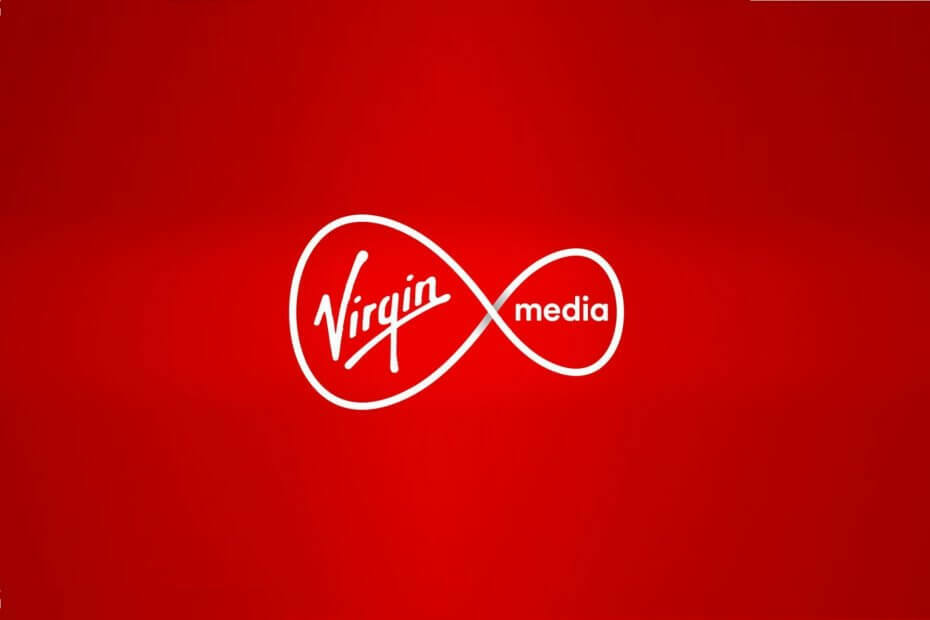
A brit szélessávú piac vitatható monopóliuma miatt a Virgin Media az, amely főként meghatározza a felhasználási feltételeket.
Több hozzáértő felhasználó VPN megoldásokhoz fordult magánéletük védelme érdekében, gyorsítsa fel a sávszélességet (ami - amint azt néhányuk állítja - 50% -a szándékosan fojtott), és kerülje a regionális korlátozásokat.
Azonban mit tegyünk, amikor VPN csak nem fog működni a Virgin Media routerrel?
Előkészítettünk néhány lehetséges megoldást a kérdésre, és felsoroltuk őket alább. Ha te nehéz dolgokat tapasztal a Virgin Media és a VPN közös munkájával, javasoljuk, hogy nézze meg őket.
5 legjobb VPN-t javasoljuk
 |
Kétéves tervek esetén 59% kedvezmény elérhető |  Ellenőrizze az ajánlatot! Ellenőrizze az ajánlatot! |
 |
79% kedvezmény + 2 ingyenes hónap |
 Ellenőrizze az ajánlatot! Ellenőrizze az ajánlatot! |
 |
85% kedvezmény! Csak 1,99 $ havonta 15 hónapos tervre |
 Ellenőrizze az ajánlatot! Ellenőrizze az ajánlatot! |
 |
83% kedvezmény (2.21 $ / hónap) + 3 ingyenes hónap |
 Ellenőrizze az ajánlatot! Ellenőrizze az ajánlatot! |
 |
76% (2.83$) 2 éves terv alapján |
 Ellenőrizze az ajánlatot! Ellenőrizze az ajánlatot! |
Hogyan lehet a VPN-t működtetni a Virgin Media útválasztóval
1. Használjon megerősített VPN megoldást
Ha kizárjuk a Virgin Media által a VPN-megoldások elleni valószínűsíthető intézkedéseket, akkor érvényes VPN-t kell használni. Egyes VPN megoldások alapértelmezés szerint blokkolva lehetnek, míg mások alulteljesítenek.
Szüksége van egy VPN-re, amely megakadályozza, hogy az internetszolgáltató korlátozza a sávszélességét, és amely lehetővé teszi kerülje a földrajzi korlátozásokat és a regionális tilalmakat.
Például a peer-2-peer webhelyek nagyok NEMa Virgin Media felhasználói számára. Állítólag olyan bűncselekményről van szó, amely a szolgáltatás megszüntetését eredményezheti.
Jobb VPN-t keres Brit tévé? Ezzel a friss listával megkaptuk a hátát.
Ennek ellenére szüksége lesz egy VPN-szolgáltatásra, amely rengeteg brit szerverrel rendelkezik, amely lehetővé teszi, hogy csatlakozzon egy másik, a tartózkodási helyéhez közeli IP-hez.
Így biztonságban nem fog szenvedni az adatcsomag késési problémáitól. Ügyeljen arra, hogy egyenként ellenőrizze őket, és válassza ki magának.
Továbbá, és ami ebben a kérdésben fontos, az a tény, hogy valós időben kommunikálhat az általunk felvett megfelelő VPN-szolgáltatók támogató csoportjaival. Így segíthetnek Önnek, a fizető ügyfélnek abban, hogy megoldja minden problémáját.
Egy nagyszerű VPN-szolgáltatás, amely megfelel a fent említett kritériumoknak, és egy kicsit több Privát internet-hozzáférés.
Ennek a Kape Technologies tulajdonában lévő VPN-szolgáltatásnak 3300 szervere van 46 különböző országban, rengeteg ilyen az Egyesült Királyságban is jelen van.
Ez, valamint az a tény, hogy garantálja a teljes adatvédelmet és az internetszolgáltatókhoz való kapcsolattartás képességét, nagyszerűvé teszi a geo-zárolt tartalmak, köztük a Virgin Media elérését.

Privát internet-hozzáférés
Nyerjen hozzáférést a Virgin Media-hoz az Egyesült Királyságon kívülről ezzel a nagyszerű VPN-szolgáltatással, most csak korlátozott ideig kedvezményes áron!
2. Konfigurálja az útválasztót
A Virgin Media szolgáltatások és a VPN eszközök közötti problémák a SuperHub 3, az Egyesült Királyságban székhellyel rendelkező szélessávú szolgáltató által nyújtott legújabb, továbbfejlesztett útválasztók iterációjának bevezetése után merültek fel.
Előtte a végfelhasználók a VPN-t használhatták a sávszélesség kirívó fojtásának csökkentésére és a Virgin Media által előírt földrajzi korlátozások kijátszására.
Ez szándékos dolog volt-e, vagy az alapértelmezett router konfiguráció a puszta kérdés, nem mondhatjuk bizonyossággal.
Néhány felhasználó képes volt megoldani a leállást azáltal, hogy megváltoztatta a beállításokat, amelyek magukban foglalják a hitelesítést és a tűzfalat, amelyek látszólag blokkolják a VPN-hozzáférést a natív IP-címhez.
Úgy tűnik továbbá, hogy a SuperHub 3 blokkolja a PPTP-től eltérő titkosítási protokollokat. Ha nem biztos benne, mit kell tennie, akkor a következő lépéseknek kell végigvezetniük az eljárást:
- Csatlakozzon az útválasztóhoz LAN-kábellel.
- Nyisson meg bármelyik böngészőt, és a címsorba írja be a Virgin Media IP-címet - 192.168.0.1.
-
Adja meg hitelesítő adatait és nyomja meg az OK gombot az útválasztó beállításai menübe való belépéshez.
- Ha még nem változtatta meg a jelszavát, az alapértelmezett jelszó az útválasztó aljára kerül.
- Nyisd ki További beállítások.
- Válassza a lehetőséget Tűzfal.
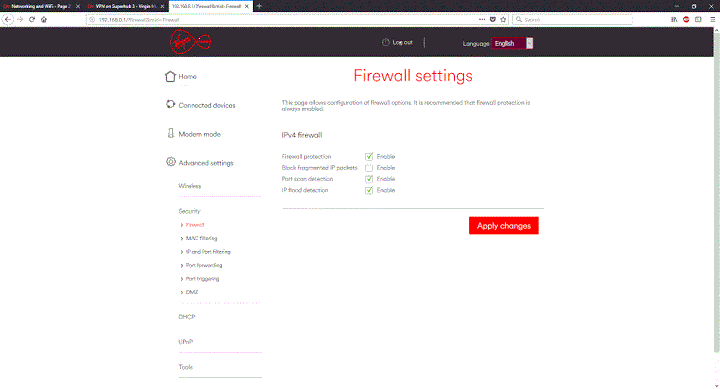
- LetiltásaTöredezett IP-csomagok blokkolása’(SuperHub 3) vagy hagyja IPSec, PPTP és Multicast a jelölőnégyzetek bejelölésével (régebbi hubok) átjuthat a tűzfalon.
- Erősítse meg a módosításokat, és indítsa újra az útválasztót és a számítógépet.
Megjegyzendő, hogy ha üzleti hálózatot használ a VPN-lel, forduljon a hálózati rendszergazdához nagy eséllyel nem fogja tudni elérni és megváltoztatni a fentiek konfigurációját router.
Az útválasztó konfigurációs szoftver használatával megkönnyítheti életét.
3. Frissítse / telepítse újra a VPN-jét
Ez egy hosszú lövés, mivel ezt a problémát aligha a VPN okozza. Természetesen feltételezzük, hogy megfelelő VPN-megoldást használ.
Az ingyenes megoldások többsége korlátozott, és előfizetés-alapú prémium eszközre lesz szükséged, ha le akarod küzdeni a Virgin Media által előírt korlátozásokat.
Még az osztály legjobbjainak is lehetnek problémái, ha nem naprakészek vagy blokkolják magában a rendszerben.
Tehát az első kézből meg lehet győződni arról, hogy a VPN naprakész, és meg kell erősíteni, hogy vagy a Windows natív tűzfala, vagy egy harmadik fél nem blokkolja a VPN-t. Ha ez megtörténik, itt van egy egyszerű útmutató a probléma megoldásához.
Egyelőre letilthatja a biztonságot is, de szívesebben javasoljuk a kéznél lévő VPN engedélyezőlistára tételét. Így megőrzi a védelmet, miközben lehetővé teszi a VPN szabad kommunikációját.
Végül újratelepítheti a VPN-t, és onnan léphet. A tiszta újratelepítés után a VPN-megoldás újbóli integrálása a legfunkcionálisabb.
Frissítés: Abban az esetben, ha nem érkezik megnézni az UEFA Bajnokok Ligáját a Virgin Media-val vagy anélkül, és még a VPN sem segít, csak kapcsolja ki, mivel megfelelő megoldás áll rendelkezésünkre. Nézze meg a külön cikket erről hogyan lehet nézni az UEFA Bajnokok Ligáját PC-n vagy a TV-n PC-n keresztül.
Számos megoldást és eszközt talál, amelyek segítenek élvezni a legerősebb futballcsapatok játékát.
Ennek meg kellene tennie. Ne felejtse el feltenni kérdéseit, alternatív megoldásait vagy VPN-jét, amely az Ön számára a legjobban megfelel, ha Ön Virgin Media felhasználó. Alig várjuk, hogy meghallgassuk az alábbi megjegyzések részben.
- Csatlakoztassa a Virgin Media útválasztót
- Lépjen a böngésző 192.168.1.1 vagy 192.168.0.1 oldalára
- Adjon meg új felhasználónevet és jelszót.
- Nyissa meg a böngésző beállításait, és kattintson a gombra További beállítások
- Válassza ki a tűzfalat, és jelölje be a következő protokollt.
- IPSec Pass-Through
- PPTP áthaladás
- Multicast Pass-Through.
- Ezután kattintson a gombra Alkalmaz és mentse a beállításokat
Gyakran Ismételt Kérdések
Ha nem módosít semmilyen beállítást, akkor tudnia kell, hogy a Virgin Media berendezés úgy van beállítva, hogy blokkolja a VPN-eket. A probléma kikerüléséhez kövesse ezt az útmutatót milyen VPN-ek kerülhetik el Virgin blokkolását.
A legjobb VPN, amelyet használhat, és amely a Virgin Media-val működik, nagyjából minden olyan VPN, amelyet az Egyesült Királyságból és Írországból származó tartalomhoz való hozzáférés biztosítására is létrehoznak.
Így kapcsolhatja össze a VPN-jét a Virgin Media-n:
- Csatlakoztassa a Virgin Media útválasztót
- Lépjen a böngésző 192.168.1.1 vagy 192.168.0.1 oldalára
- Adjon meg új felhasználónevet és jelszót.
- Nyissa meg a böngésző beállításait, és kattintson a gombra További beállítások
- Válassza ki a tűzfalat, és jelölje be a következő protokollt.
- IPSec Pass-Through
- PPTP áthaladás
- Multicast Pass-Through.
- Ezután kattintson a gombra Alkalmaz és mentse a beállításokat


